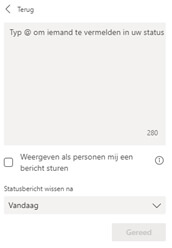Teams in topvorm met een nettiquette!
Als gevolg van het vele thuiswerken zijn we in versneld tempo fan geworden van Teams. Met Teams blijf je als organisatie in control over communicatie zowel binnen als buiten de organisatie en kun je informatie efficiënt organiseren. Om je nog beter te helpen gebruik van Teams in goede banen te leiden, introduceren we een zestal suggesties voor een nettiquette.

Auteur:
Robbert Gaalman
Robbert Gaalman is Adoptie Consultant Office365 bij Exite ICT.
Volg Robbert op LinkedIn.
Een goede etiquette stelt regels voor beleefdheid en onderlinge omgang. Een etiquette laat je met elkaar rekening houden en werkt positief voor het samenzijn. In de digitale wereld spreken we liever over een nettiquette, verwijzend naar het internet en het netwerk waarin je jezelf begeeft.
Op Teams is het niet verstandig zomaar lukraak te gaan vergaderen, commenten, taggen en posten. Teams wordt een fijnere en overzichtelijkere plek als je als organisatie een aantal basale gedragsregels toepast. Op basis van onze brede ervaring met het gebruik van Teams zowel intern als bij onze klanten, zijn dit een aantal aanbevelingen die jij in jouw nettiquette kunt meenemen.
1. Laat Teams e-mail en andere intranet(s) & communicatietooling vervangen
Teams is als omni-tool in staat meerdere functionaliteiten van andere communicatiemiddelen over te nemen. Voor intern gebruik kan Teams prima e-mail vervangen voor 1-op-1 of organisatorische communicatie. In plaats van naar meerdere ontvangers te e-mailen, maak je een groepschat aan. En wil je naar de hele organisatie communiceren, gebruik hier dan een kanaal voor waaraan iedereen is toegevoegd.
Bij Exite hebben we het intranet vervangen door Teams. Afdelingen als HR, Finance en Office Management hebben een eigen kanaal om mededelingen te communiceren en bestanden met de organisatie te delen.
Blijf je toch erg gehecht aan tools als Slack en Trello? Maak er dan een tabblad in het kanaal voor aan om deze apps vanuit Teams te kunnen gebruiken. Door wat dagelijks wordt gebruikt in één hub als Teams te integreren, heeft iedereen wat hij of zij nodig heeft snel bij de hand.
2. Maak niet lukraak extra teams of kanalen aan
Hoe meer teams en kanalen binnen een Teams-omgeving, hoe minder overzicht. Houd het simpel. Voordat je een team of kanaal aanmaakt, controleer dan of er niet al iets soortgelijks bestaat. Eventueel kun je in samenspraak met je beheerder bestaande teams of kanalen hernoemen of samenvoegen. Door een logische en consistente opbouw van teams en kanalen, maak je het voor collega’s eenvoudig om informatie te vinden.
3. Gebruik @-mentions gericht en niet overdadig
Zeker binnen grotere (50+ medewerkers) organisaties kan de hoeveelheid informatie in Teams overweldigend overkomen. Als jij in een team, kanaal of groepschat een bericht plaatst, kan dit makkelijk gemist worden. Wil je dat betrokken collega’s direct een bericht krijgen, gebruik dan de @-tag die je ook op social media gebruikt om individuen of leden van een team een notificatie te laten krijgen van je mededeling. Gebruik deze functionaliteit wel met mate; onnodig gebruik ervan leidt tot irritatie.
4. Snelle reactie? Vergeet de likes en emoji’s niet
Teams kent (nog) geen leesnotificaties dus je weet niet altijd zeker of je bericht is gelezen. Daarbij merken we dat nog niet iedereen de emoji’s te vinden die je te zien zijn als je met de muis boven een bericht cirkelt. Gebruik deze reacties als snelle manier om iets goed te keuren of te laten weten dat je het gelezen hebt. Dit bespaart onnodige reply’s.
5. Gebruik de statusinformatie
Op basis van je computeractiviteit en je Outlook-agenda toont Teams een groen vinkje, rood bolletje of oranje klokje bij je naam en foto. Maar wat nu als je er echt even niet bent of werkelijk niet gestoord wilt worden? Gebruik dan de statusinformatie om collega’s daarover te informeren. Door op je icoon rechtsboven in Teams te klikken, kun je een ‘Statusbericht instellen’. De (tijdelijke) mededeling die je hier typt is voor iedereen in je conversaties zichtbaar. Ook dit voorkomt onnodig of ongepast berichtenverkeer.
6. Steek je hand op tijdens een vergadering
Het laatste wat ik je wil meegeven is dat Teams in de april-update doorvoert dat je digitaal je hand kunt opsteken. Handig om te voorkomen dat er tijdens een meeting door elkaar gesproken wordt! Je vindt het digitale handje in de menubalk die tijdens vergaderingen getoond wordt. Klik deze aan en in de lijst gespreksdeelnemers komt dit handje naast je naam te staan.
Benieuwd naar Teams? Vul het formulier in, stel je vraag en wij nemen snel contact met je op!
Lees meer van dit soort berichten...
Blogs, nieuws en events. Alles over wat ons inspireert en jou informeert!
Cyberaanval: een kwestie van tijd in de zorg
Cyberaanval - een kwestie van tijd in de zorg Hoe de nieuwe NIS2-eisen gaan bijdragen aan een goed...
IT Governance – Pak de regie
Beheer de complete IT-omgeving vanuit één besturingsmodel en breng alle ICT spelregels, afspraken, richtlijnen en procedures samen | Pak de regie met een gericht IT-Governance beleid | Strategie & Beveiliging voor risicobeheersing, kostenbesparing & bedrijfscontinuïteit.
De digitale zorgwerkplek – de sleutel tot betere zorgkwaliteit
De digitale zorgwerkplek vormt de centrale omgeving voor zorgverleners waar alle applicaties en data beschikbaar zijn voor de uitvoering van haar werkzaamheden.
Heb je vragen of een super tof idee voor een nieuwe blog? Stuur een mailtje naar marketing@exite.com